|
1) Apri una tela
trasparente 600 x
500
Imposta come colore
di primo piano
#8e97a8
Colore di sfondo
#182534
Crea un gradiente
lineare con queste
impostazioni e
riempi la tela
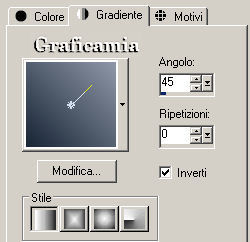
2) Selezioni -
seleziona tutto
Livelli nuovo
livello di raster
Apri "mds4222
Fantasy" copia e
incolla nella
selezione
Selezioni -
deseleziona
Abbassa l'opacità
del livello a 70
3) Selezioni -
carica selezione da
disco e cerca "DS-Time
is"
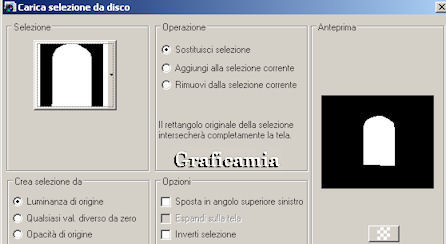
4) Livelli nuovo
livello di raster
modifica incolla
nella selezione ( il
tube è rimasto in
memoria)
Selezioni -
deseleziona
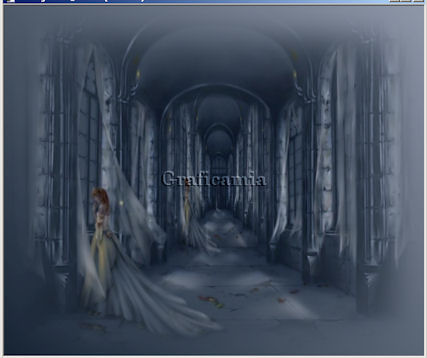
5) Selezioni -
carica selezione da
disco "DS-Time is 2"

6) Apri
"@-template89" copia
e incolla come nuovo
livello
Spestalo in alto e
abbasa l'opacità a
40

7) Apri
"Jean_Paul_Avisse_the_path_of_time"
- copia e incolla
come nuovo livello
Immagine rifletti
posizionalo a destra
Modalita di
miselatura Luminanza
esistente e abbassa
l'opacità a 50

8) Selezioni -
carica selezione da
disco "DS-Time is 3"
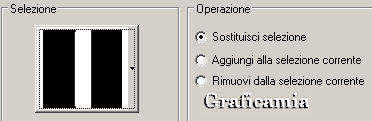
9) Livelli nuovo
livello di raster
Riempi la selezione
con il gradiente
Effetti - effetti di
Trama / Veneziana

10) Abbassa
l'opacità del
livello a 50
Effetti - effetti di
distorsione - Volute

11) Effetti -
effetti 3D Pulsante
- colore di primo
piano

12) Strumento testo
cosi impostato

Scrivi il testo
Effetti - effetti 3D
sfalza ombra
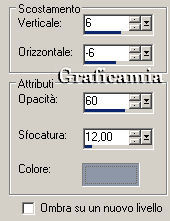
13) Apri "Flowers"
copia e incolla come
nuovo livello
posizionalo in alto
a destra
Regola tonalità e
Saturazione /
Viraggio
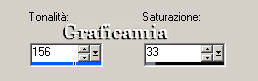
Abbassa l'opacità
del livello a 40
Effetti - effeti 3D
sfalza ombra con il
colore di sfondo

14) Immagine -
cornice immagine "
cerca la cornice
Corel_09_031"

Porta la modalità di
miscelatura a
Luminanaza esistente
e L'opacità a 30
15) Aggiungi la tua
firma
16) Immagine
aggiungi bordature
1 pixel colore di
sfondo
45 pixel colore di
primo piano
Seleziona il bordo
con la bacchetta
magica
Livelli nuovo
livello di raster
Riempi la selezione
con il gradiente -
(togli la spunta a
inverti)
17) Effetti -
effetti di trama /
Veneziana come sopra
Abbassa l'opacità
del livello a 70
18) Effetti -
effetti di
distorsione /
Mulinello
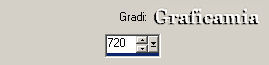
19) Ripeti l'effetto
di distorsione
mulinello altre 6
volte
Selezioni - inverti
Effetti - effetti 3D
/ Ritaglio colore di
sfondo

20) Livelli nuovo
livello di raster
Ripeti l'effetto
ritaglio con
Verticale e
Orizzonatale -10
Selezioni -
deseleziona
Livelli unisci -
unisci visibile
21) Con la bacchetta
magica seleziona le
mezze lunette
azzurre
Livelli nuovo
livello di raster e
riempi con il
gradiente (inverti
spuntato)
Effetti - effetti di
Trama / Veneziana
colore di primo
piano

2) Effetti - effetti
3D smusso a incasso
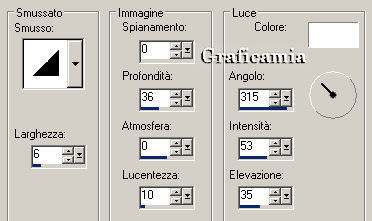
Selezioni -
deseleziona
24) Apri "
DS-Corner-time"
Immagine
ridimensiona 60%
Copia e incolla come
nuovo livello
posizionalo in alto
a sinstra
25) Effetti - Plugin
- Simple / Top Left
Mirror
Effetti - effetti 3D
sfalza ombra
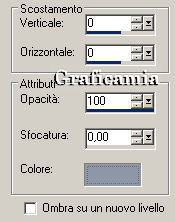
Livelli unisci -
unisci tutto
File esporta
Ottimizzazione JPEG
Le mie
traduzioni sono
registrate su:

18 Marzo 2010
Copyright ©
2009-2010 Webmaster
Graficamia |